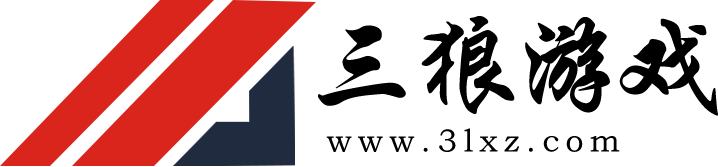软件简介

游戏键盘软件亮点
1、根据自己的需求调节,还可以通过连接手柄来进行游戏体验
2、游戏键盘打造全面的虚拟键盘服务,在这里放心的在线进行设置
3、在这里用户可以根据自己的需求进行模式选择,轻松在线进行编辑
游戏键盘软件介绍
游戏键盘 GameKeyboard对全安卓游戏的虚拟键盘逆向映射到Xperia Play实体键的实现。可以实现安卓游戏中的虚拟键盘映射到实体键上,可以编辑映射的虚拟键位置,使其对位在屏幕的虚拟控制键上,实体按钮才能产生作用。然后可以再手机上玩Xperia Play专属游戏,不过进入游戏前和过程中不能点击返回键,否则键盘会从屏幕消失。
很简单,按~键就可以了!
游戏键盘软件怎么使用
需要用户打开游戏键盘软件,根据指引点击步骤1,在游戏键盘选项后面打钩,之后返回上级页面
长按步骤2,会弹出一个对话框,在这里用户点击选择游戏键盘,将手机输入法切换为游戏按键模式
之后点击步骤3,是要测试之前的操作是否正确,如果弹出了虚拟手柄,说明设置成功,如果没有就说明前面操作有误
检查之前操作是否正确,手机ROOT权限是否开启
然后点击步骤4,进行下一步
找到“布局编辑”,点击进去,在“布局编辑模式”和“启用自定义布局”后打上钩。打开这个选项能够自行调整要映射的虚拟手柄的位置。
找到“热键”,在后面打钩。这个选项是使用音量增大键作为调出虚拟键盘的快捷键。然后找到“使用蓝牙外接”、“速度加速”,在后面打钩。
找到“启动硬键”,在后面打钩。该选项是用来开启物理按键到虚拟按键的映射。勾选后下面的“硬件映射”变为可点击的,点进去设置物理按键到虚拟按键的自定义映射。比如:点击“映射1”,然后按下手柄按键的上键,在下拉列表中选择需映射的“D-pad Up”,设置成功后“映射 1”下方显示“D-pad Up=> D-padUp”。再点击“映射 2”,设置下一个映射,总计10个映射。
游戏键盘软件介绍
1.可以记录一套完整的动作过程,并且设定好的快捷方式,这样就可以在进行时迅速地进行。
2.基本作用就是可以定制键盘位置,游戏用户们可以按照自己喜欢的方式进行游戏。
3.把软件里的每一个按键都对应到了一个小键盘上,这样可以让你的动作更加的敏捷和便利。